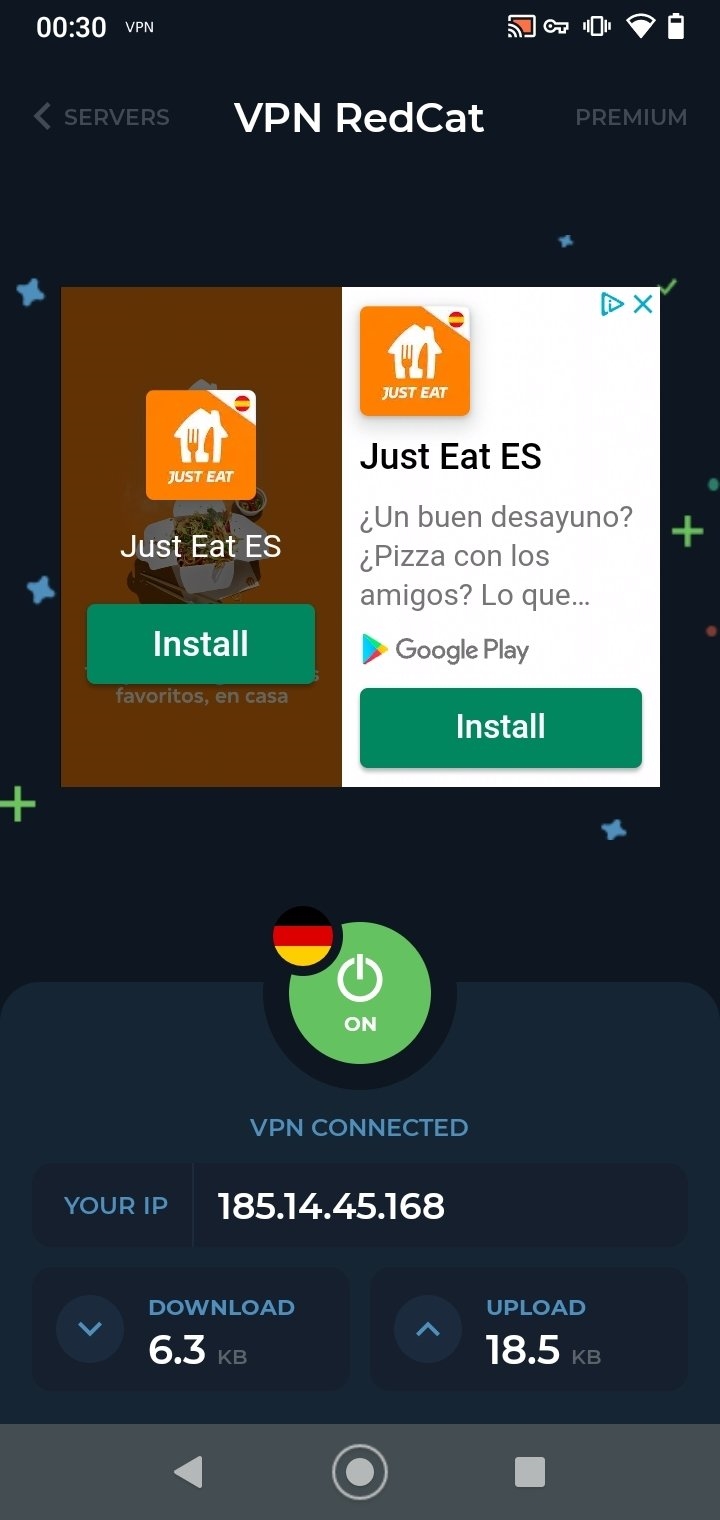Как включить впн в хроме на пк
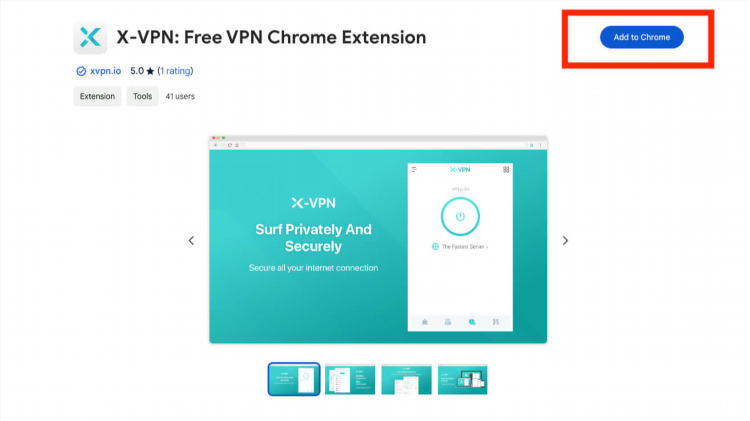
Как включить VPN в Хроме на ПК
Что такое VPN и зачем он нужен в Google Chrome
VPN (Virtual Private Network) — технология, позволяющая создать зашифрованное соединение между устройством и сервером, расположенным в другой географической точке. Использование VPN обеспечивает конфиденциальность интернет-трафика, защиту персональных данных, а также доступ к ресурсам, заблокированным в определённых регионах.
В Google Chrome на ПК VPN может быть реализован через сторонние расширения, отдельные программы или встроенные функции операционной системы. Выбор способа зависит от конкретных задач и требований к безопасности.
Как включить VPN в Хроме на ПК через расширения
Один из наиболее удобных способов — использование расширений для браузера.
Порядок действий:
-
Открыть Google Chrome.
-
Перейти в интернет-магазин Chrome по адресу: chrome.google.com/webstore.
-
В строке поиска ввести «VPN».
-
Ознакомиться с доступными расширениями. Рекомендуется выбирать расширения с высоким рейтингом и большим количеством установок.
-
Нажать «Установить» рядом с выбранным расширением.
-
После установки значок VPN появится рядом с адресной строкой.
-
Кликнуть по значку и активировать соединение, выбрав нужную страну или сервер.
Примеры популярных VPN-расширений:
-
Windscribe
-
Hotspot Shield
-
TunnelBear
-
Browsec VPN
-
SetupVPN
Эти расширения предоставляют базовый уровень защиты и удобный интерфейс управления VPN-подключением.
Использование отдельного VPN-клиента для ПК
Если требуется расширенный функционал, более высокая скорость соединения или улучшенная безопасность, рекомендуется использовать отдельные VPN-программы, которые работают на уровне операционной системы.
Как настроить VPN через приложение:
-
Скачать и установить VPN-клиент с официального сайта (например, NordVPN, ProtonVPN, ExpressVPN).
-
Запустить приложение и пройти авторизацию.
-
Выбрать сервер и нажать «Подключиться».
-
После подключения весь трафик, включая трафик из Chrome, будет проходить через VPN.
Такой подход обеспечивает защиту данных во всех приложениях, а не только в браузере.
Встроенные возможности операционных систем
Некоторые версии Windows поддерживают собственные настройки VPN без установки дополнительного ПО.
Настройка встроенного VPN в Windows:
-
Перейти в «Параметры» → «Сеть и Интернет» → «VPN».
-
Нажать «Добавить VPN-подключение».
-
Указать параметры: имя подключения, адрес сервера, тип VPN, данные для входа.
-
Сохранить настройки и подключиться.
Этот способ требует наличия доступа к VPN-серверу и точного ввода технических данных.
Ограничения и меры предосторожности
-
Бесплатные VPN-сервисы могут иметь ограничения по скорости, трафику и числу доступных серверов.
-
Некоторые расширения в Chrome могут собирать данные о действиях пользователя. Рекомендуется использовать проверенные сервисы с политикой конфиденциальности.
-
Использование VPN не делает устройство полностью анонимным и не защищает от всех видов угроз.
Как включить VPN в Хроме на ПК в корпоративной среде
В организациях доступ к VPN может быть реализован через собственные решения. В таком случае необходимо:
-
Обратиться к IT-отделу за инструкциями.
-
Установить рекомендованное ПО или настроить соединение вручную.
-
Убедиться, что политики безопасности соблюдены, и подключение используется согласно внутренним требованиям.
FAQ
Как узнать, работает ли VPN в Chrome?
После подключения к VPN можно проверить IP-адрес через сторонние сервисы (например, whatismyipaddress.com) и убедиться, что он изменился на IP сервера VPN.
Можно ли использовать VPN в Chrome без установки расширений?
Да, если VPN включён на уровне операционной системы, весь трафик Chrome будет автоматически защищён без необходимости установки расширения.
Безопасно ли использовать бесплатные VPN-расширения?
Некоторые бесплатные расширения могут собирать данные. Следует использовать только известные и проверенные сервисы с прозрачной политикой конфиденциальности.
Можно ли настроить VPN в Chrome на одном сайте, а на других использовать обычное соединение?
Некоторые расширения поддерживают настройку VPN для отдельных сайтов (split tunneling), но это зависит от функционала конкретного расширения.
Как отключить VPN в Google Chrome?
При использовании расширения достаточно нажать на значок и выбрать «Отключить». В случае с отдельным VPN-клиентом — отключение производится через само приложение.
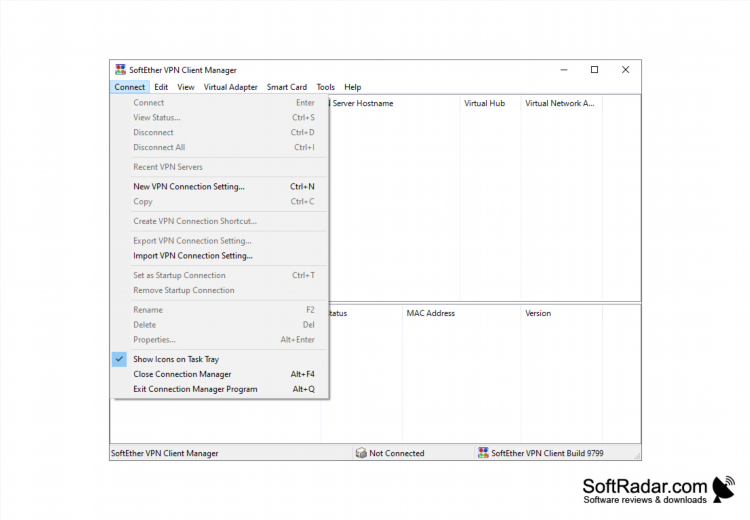
Vpn softether скачать
Обход
Скачать впн гризли
Устройства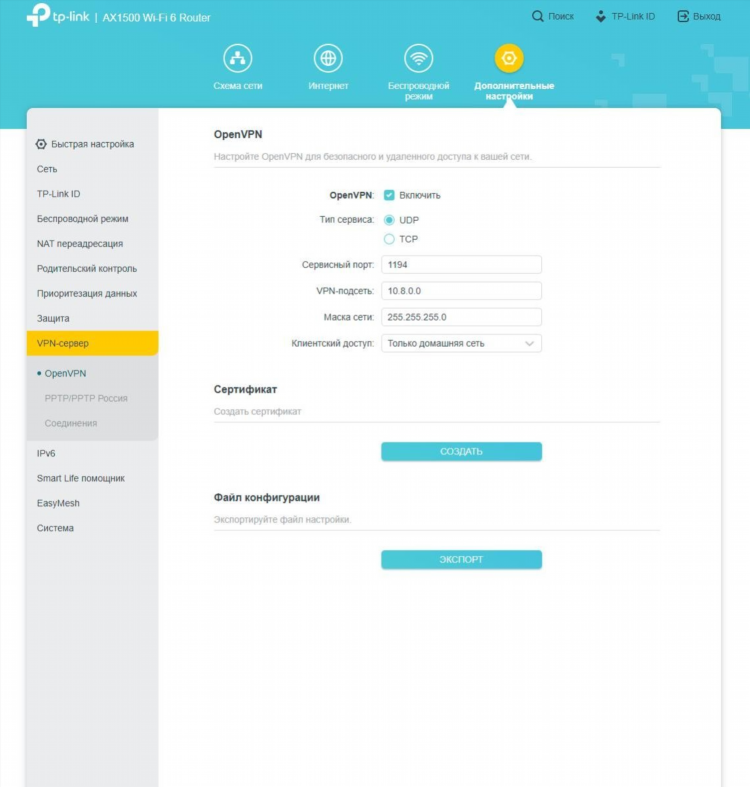
Опенвпн клиент
Альтернативы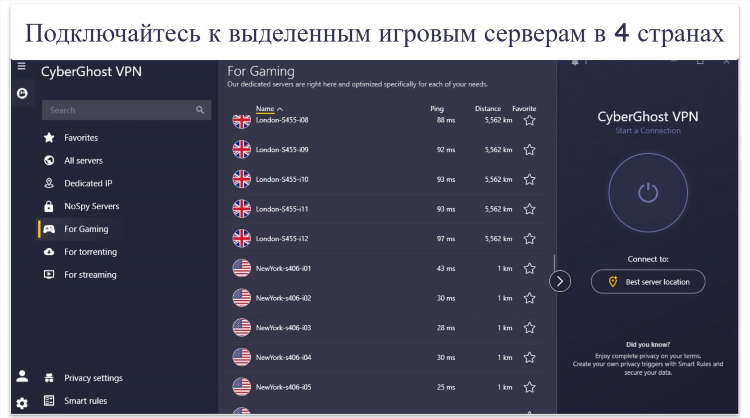
Отзывы о протон впн
Смарт-ТВИнформация
Посетители, находящиеся в группе Гости, не могут оставлять комментарии к данной публикации.